Heim >häufiges Problem >Erfahren Sie, wie Sie eine Win7-Systemfestplatte erstellen
Erfahren Sie, wie Sie eine Win7-Systemfestplatte erstellen
- 王林nach vorne
- 2023-07-09 22:49:073875Durchsuche
Als Mainstream-System der Vorgängergeneration verfügt das Win7-System nicht nur über eine tolle Bedienseite, sondern ist auch in puncto Sicherheit und Stabilität besonders herausragend. Das Win7-System kann nicht nur dekomprimieren und installieren, sondern auch eine Systemfestplatte erstellen Für die Installation werden Systemfestplatten im Allgemeinen über eine USB-Festplatte erstellt. Als Nächstes zeigt Ihnen der Editor, wie Sie eine Win7-Systemfestplatte erstellen.
Win7-Systemdatenträger-Erstellungs-Tutorial:
Zuerst bereiten wir ein leeres USB-Flash-Laufwerk mit 10 GB Speicher vor, durchsuchen die offizielle Website von Kaka Installer auf Baidu und laden eine Kaka Installer-Systemsoftware mit einem Klick zur Neuinstallation herunter (Sie müssen Tun Sie dies vor dem Herunterladen. Deaktivieren Sie zunächst Antivirensoftware wie 360 Security Guard und Tencent Butler, um Fehler und Installationsfehler zu vermeiden.
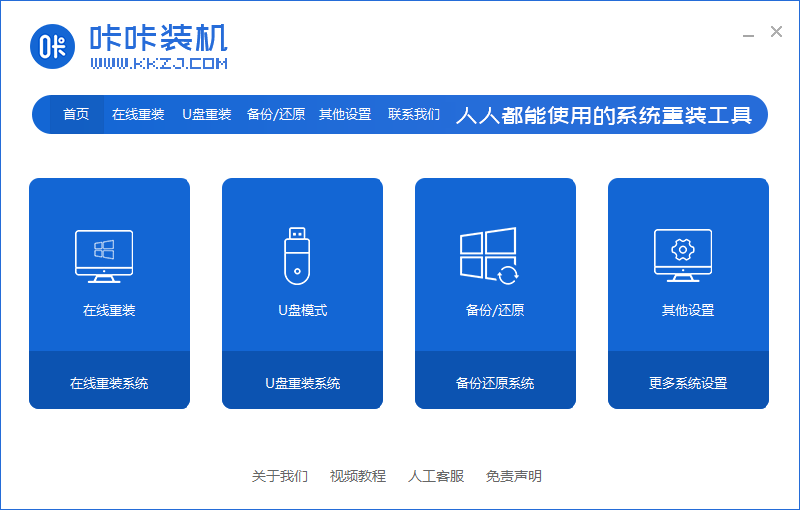
Wir klicken auf das USB-Flash-Laufwerk, um das System neu zu installieren und mit der Erstellung der Systemfestplatte zu beginnen. Wählen Sie USB-HDD als Format, wählen Sie NTFS als Partitionsformat und klicken Sie auf „Erstellung starten“.
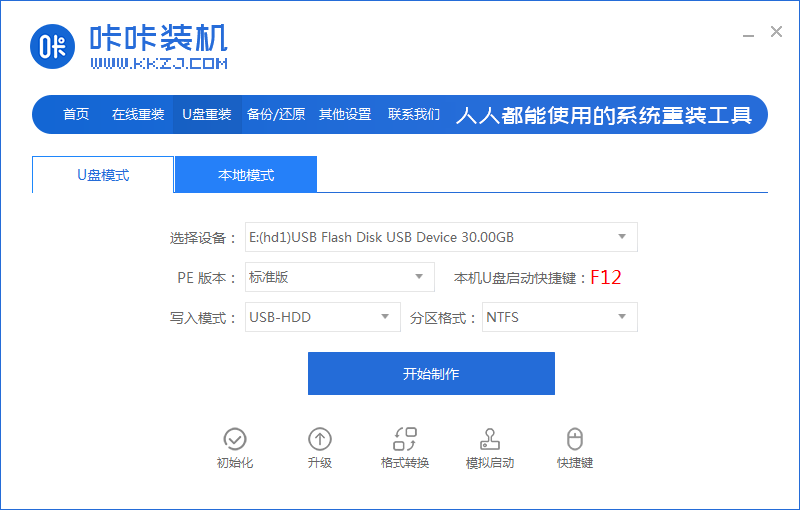
Beim Aufrufen der Seite wählen wir das System aus, das installiert werden muss. Klicken Sie nach der Auswahl auf „Produktion starten“.
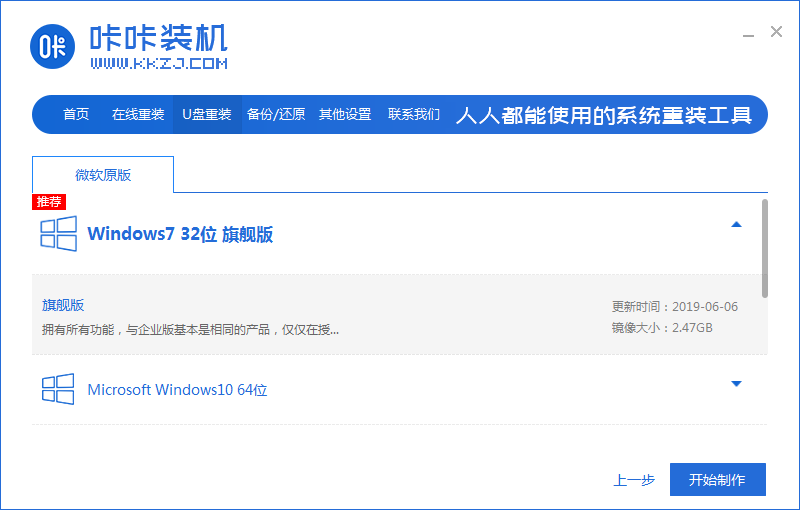
Anschließend fordert uns die Software auf, den USB-Stick zu formatieren. Wir sichern vorab die Daten und klicken auf „Bestätigen“.
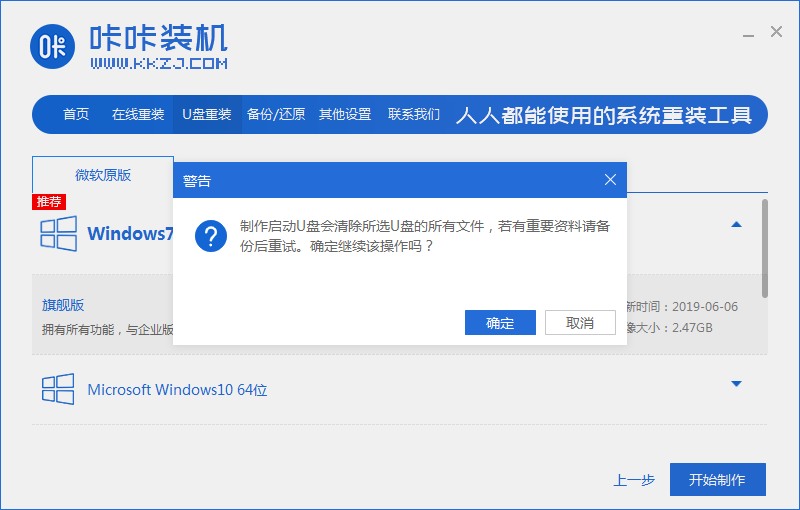
Beginnen Sie jetzt mit dem Herunterladen der System-Image-Datei und des PE-Systems.
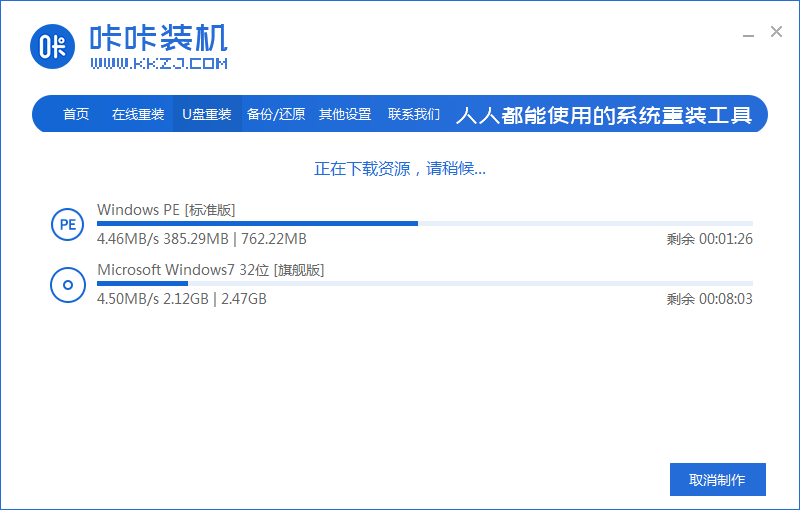
Nachdem die PE-Installation abgeschlossen ist, wird eine Eingabeaufforderung angezeigt, um zu sehen, ob die Produktion abgeschlossen ist.

Wenn wir dann nicht wissen, wie wir die Startelementseite auf dem Computer aufrufen, können wir auf „Liste der Tastenkombinationen“ klicken, um sie anzuzeigen.
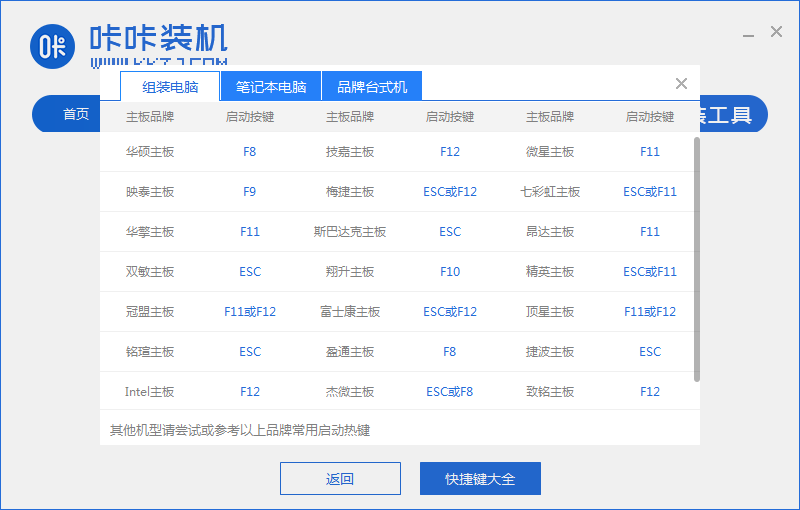
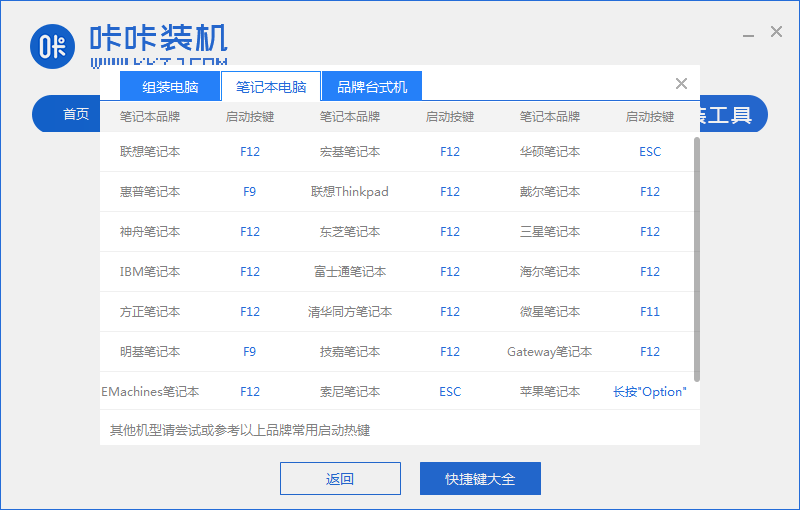
Nachdem die Installation abgeschlossen ist, starten wir den Computer neu und drücken schnell den Start-Hotkey, um die Seite mit den BIOS-Einstellungen aufzurufen. Anschließend stellen wir das Startelement beim ersten Start auf die U-Disk ein die Schnittstelle.
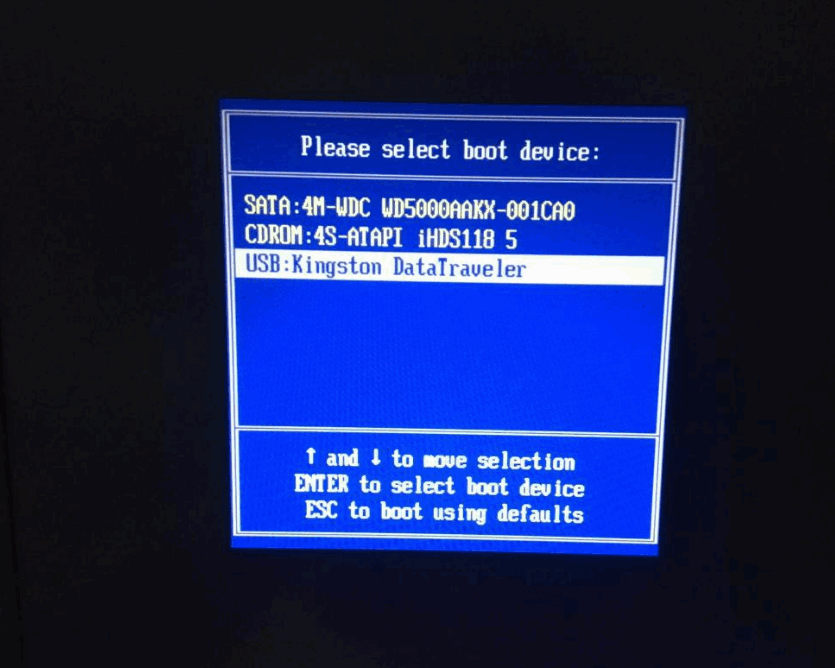
Beim Betreten des PE-Systems wählen wir die erste Einstiegsoption.
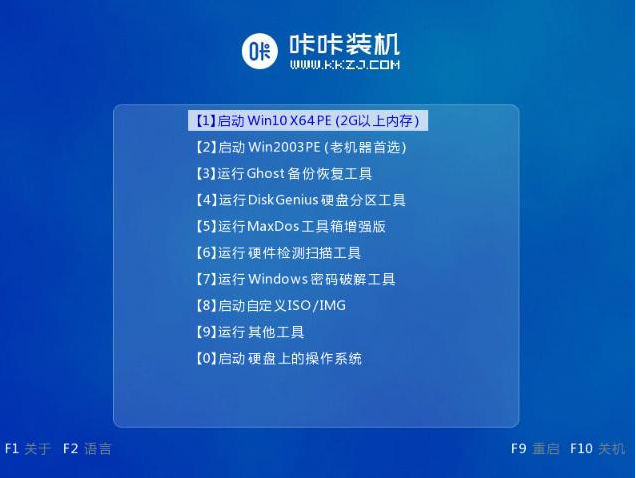
Nach der Eingabe beginnen wir mit der Installation der System-Image-Datei. Nachdem die Datei geladen wurde, trennen wir beim Neustart die U-Disk, um ein erneutes Aufrufen der PE-Schnittstelle zu verhindern. Danach wird das System automatisch installiert und wir können einfach warten, bis die Installation abgeschlossen ist.

Nachdem die Installation abgeschlossen ist, wird sie mehrmals neu gestartet, wir müssen also nur geduldig warten.
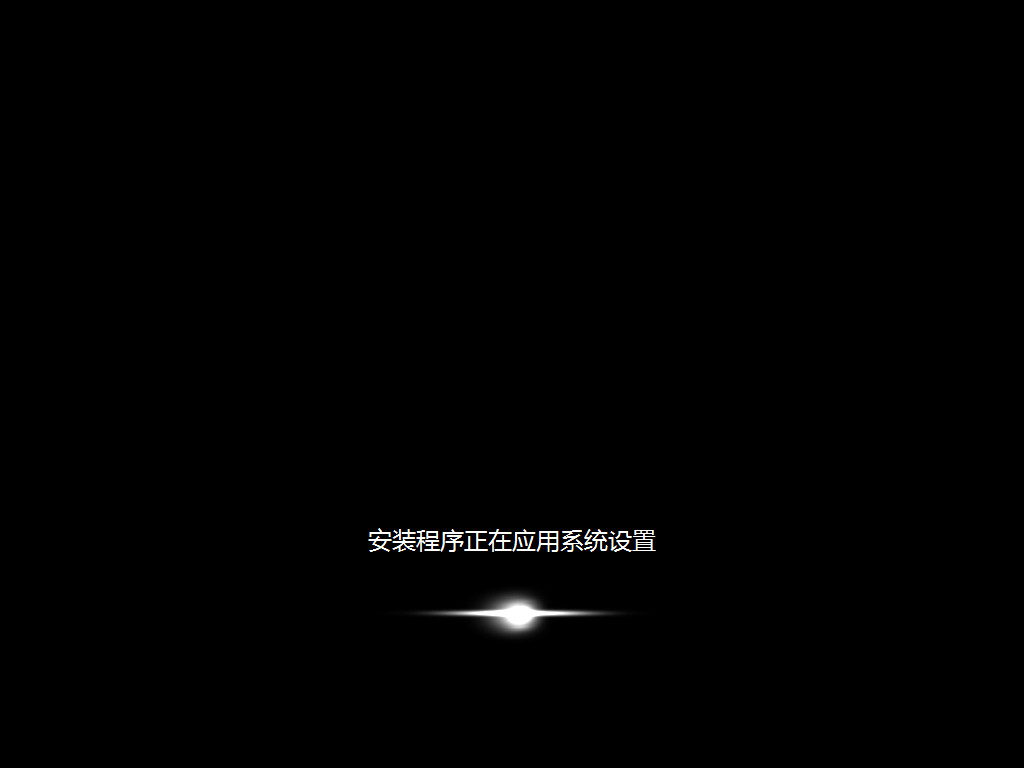
Das Obige ist der Inhalt des Tutorials zum Erstellen von Win7-Systemfestplatten. Ich hoffe, es kann allen helfen.
Das obige ist der detaillierte Inhalt vonErfahren Sie, wie Sie eine Win7-Systemfestplatte erstellen. Für weitere Informationen folgen Sie bitte anderen verwandten Artikeln auf der PHP chinesischen Website!

